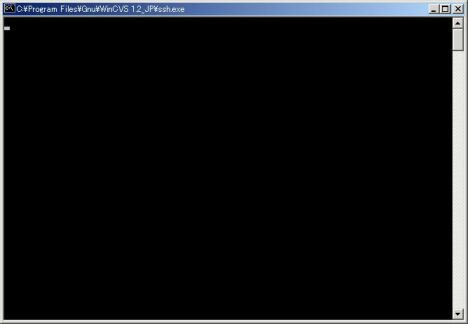更新日:

WinCVS+日本語化パッチ(ごった煮)+SSHモジュールのインストール
ダウンロード
必要なモジュール、
WinCVS+日本語化パッチ(ごった煮)、SSH for Win32をダウンロードする。
WinCVS上でコマンドラインを使用するには、WinCVSインストールの前に
ActiveTclをインストール。
ActiveTclのインストール
ダウンロードした「ActiveTcl8.4.1.0-win32-ix86.exe」をダブルクリックし、
下記の手順通りにインストールを行う。
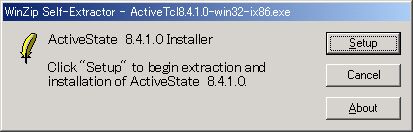
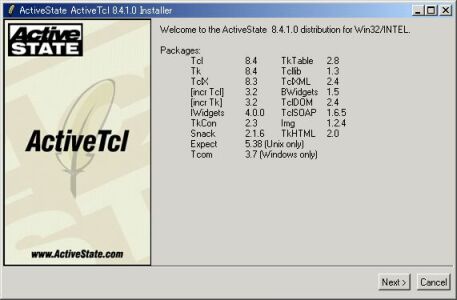
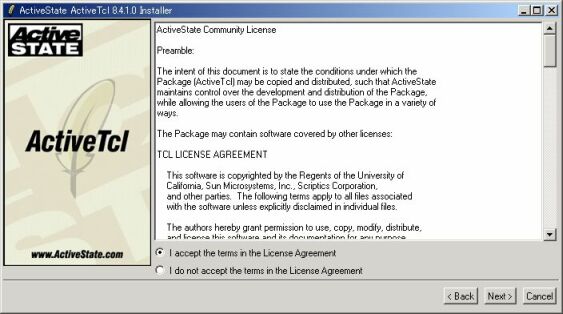
↓インストールパスは自由に設定する。
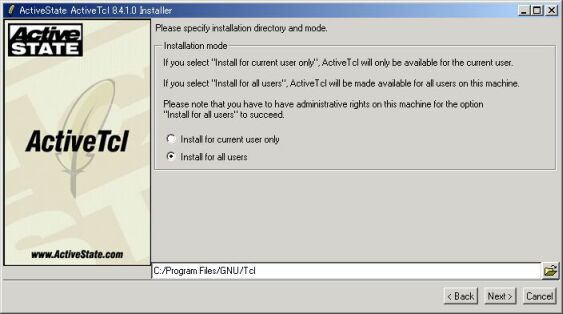
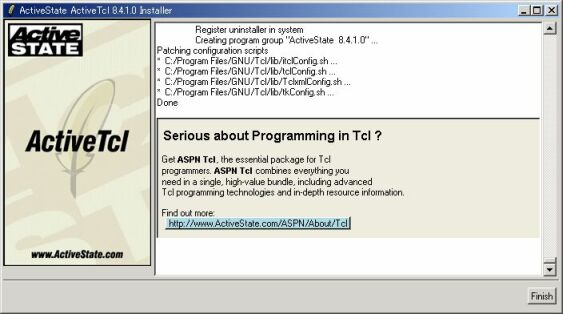
WinCVS+日本語化パッチ(ごった煮)のインストール
ダウンロードした「wincvs120-sjis_gottani.20020227.exe」をダブルクリックし、下記の手順どおりにインストールを行う。

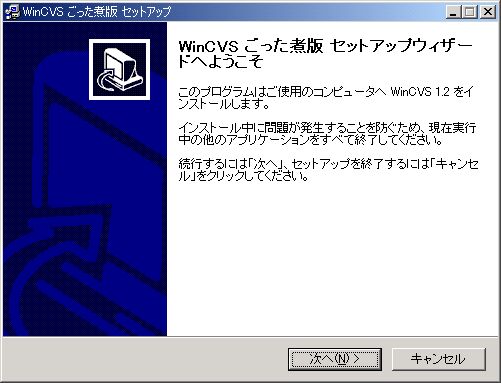
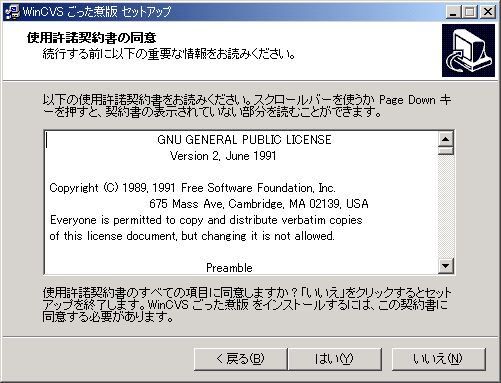
↓インストールパスは自由に設定する。
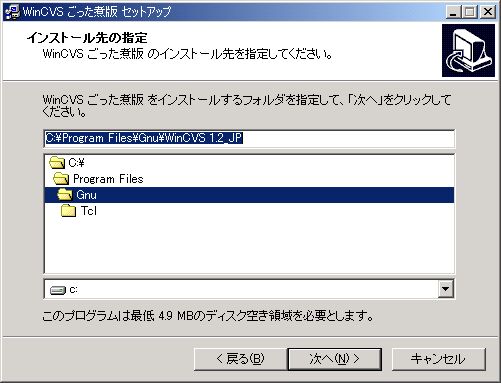
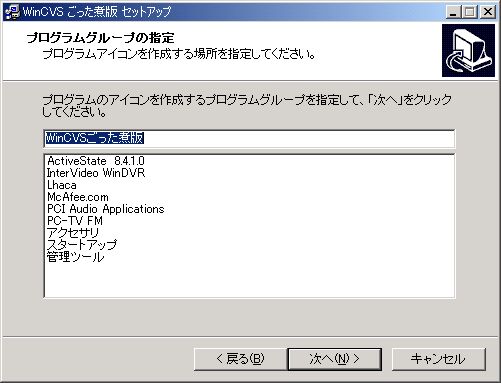
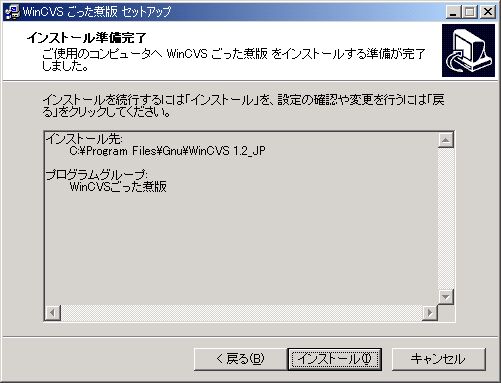
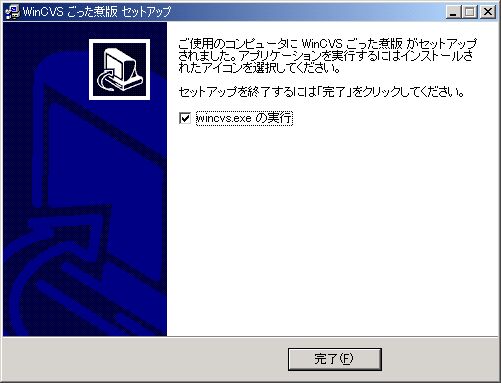
SSH for Win32のインストール
ダウンロードした「ssh-1.2.14-win32bin.zip」を解凍し、WinCVSインストールフォルダへコピーを行う。


SSHバージョン1で利用するRSA鍵の生成
OpenSSHサーバにてRSA鍵の生成を行う。
$ ssh-keygen -t rsa1
下記のように表示され入力を促されるが、特に「identity」という名前で問題ないのでそのままENTERを押下する。
Generating public/private rsa1 key pair. Enter file in which to save the key (/home/xxxxx/.ssh/identity): ↑そのままENTER Enter passphrase (empty for no passphrase): ←パスフレーズを入力 Enter same passphrase again: ←再度入力
| ファイル名 | 内容 |
|---|---|
| identity | RSA暗号を利用した秘密鍵 |
| identity.pub | RSA暗号を利用した公開鍵 |
WinCVSの設定
生成した鍵を適当なフォルダへコピーする。ここでは「C:\TEMP」へコピーする。

WinCVSを起動し、[管理]メニュー → [設定] を選択する。
【全般】タブの設定
- CVSROOTを入力
- 認証方法、RSA鍵の位置

【共通設定】タブの設定
- TCP/IP圧縮を使用にチェック

【ポート指定】タブの設定
- 使用するrshを指定するにチェック。sshと記入。

【WinCVS】タブの設定
- 任意のエディタへのパス設定
- Diffツールへのパス設定
- HOMEフォルダのパス設定

【ごった煮】タブの設定
- メッセージロケールの変更

[表示]メニュー → [フォルダブラウザ] → [表示位置の変更] を選択し、下記のダイアログからHOMEフォルダを指定する。
HOMEフォルダがルートとして表示される。

サーバへのアクセス
[作成]メニュー → [チェックアウト] を選択し、下記へモジュール名を入力し、「OK」を押下する。

下記のようなコンソールが出現する為、サーバへのログインパスワードを入力して「ENTER」を押下する。(画面にはなにも表示されない)